2.轻松入门Sui Move: 搭建开发环境
- 保佳利亚
- 发布于 2024-03-18 18:10
- 阅读 3680
在编写SuiMove程序之前,需要先安装开发环境,所以本章将介绍如何安装开发环境。
在编写Sui Move程序之前,需要先安装开发环境,所以本章将介绍如何安装开发环境。
安装开发环境有三种方式:
- 1.使用二进制文件安装
- 2.使用源代码安装,比较复杂但是可以更多的控制安装过程
- 3.使用docker镜像安装
入门的朋友,我建议还是选择既能了解安装过程又不会太过复杂的二进制安装。
这篇文章将主要讲解如何在Windows上使用二进制文件安装本地开发环境。注意不是使用Windows子系统Ubuntu安装,而是直接安装到Windows系统。以下方法适用于win10、win11。
安装前准备
curl
这个一般Windows是自带的,检测是否自带运行命令:
curl http://www.baidu.comgit
详细的安装方法网络上已经有不少教程,详细参见:git安装方法
cmake
下载页面选择带有windows标志的.msi文件下载,具体下载x64、AMD64还是i386架构的,参见git安装方法。下载完成后,双击安装,一路点next完成安装
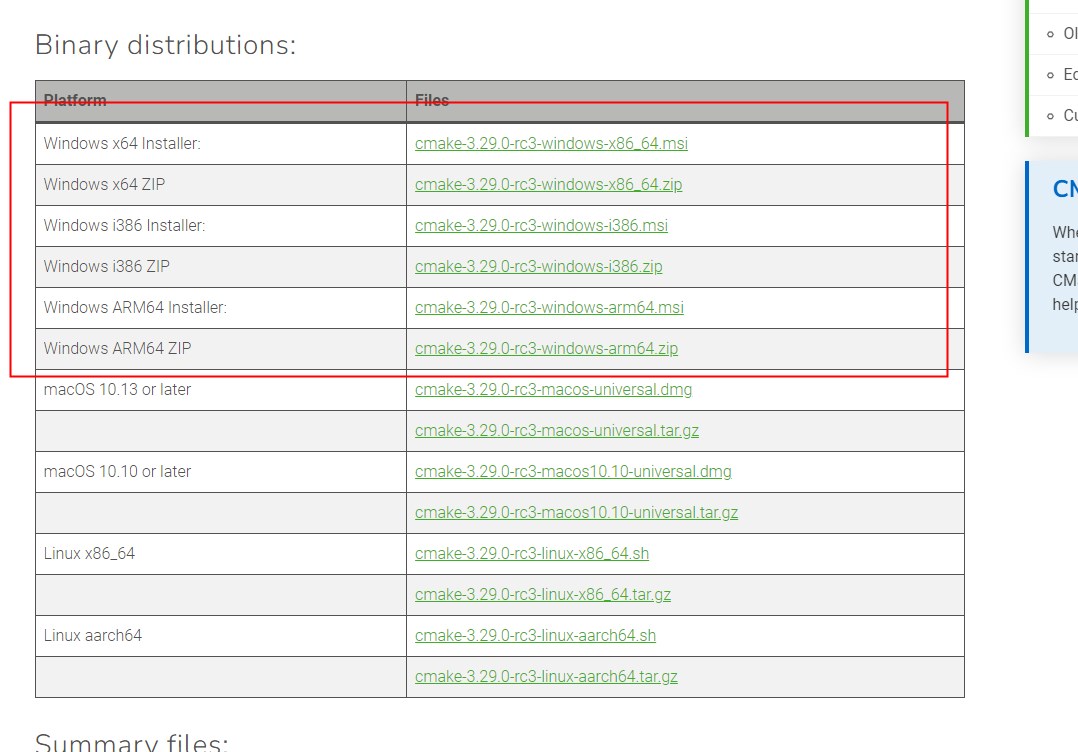
protocol buffer
下载页面下载最新版本,带有win字样的压缩包即可。下载完解压缩,把bin目录所在目录,添加到环境变量Path中,如下图:
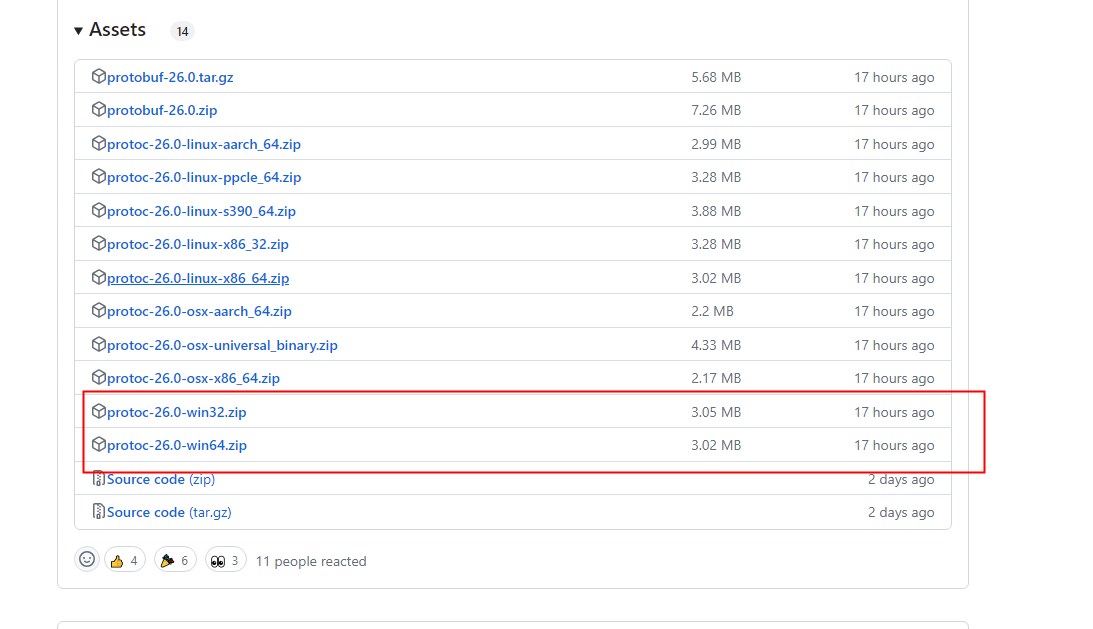
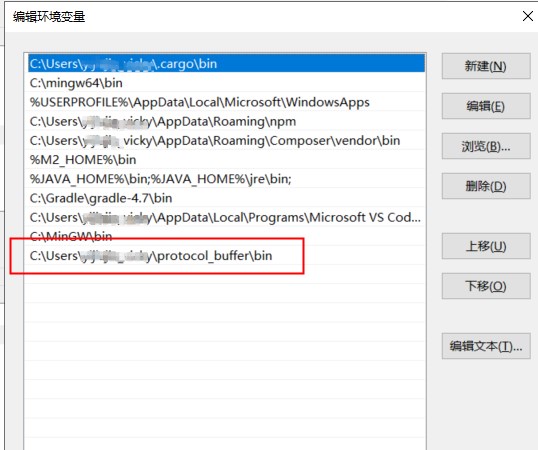
LLVM Compiler Infrastructure
下载页面 点击进入,选择最新版本download跳到github页面,选择带有win字样的exe文件下载,并安装。一路next即可。
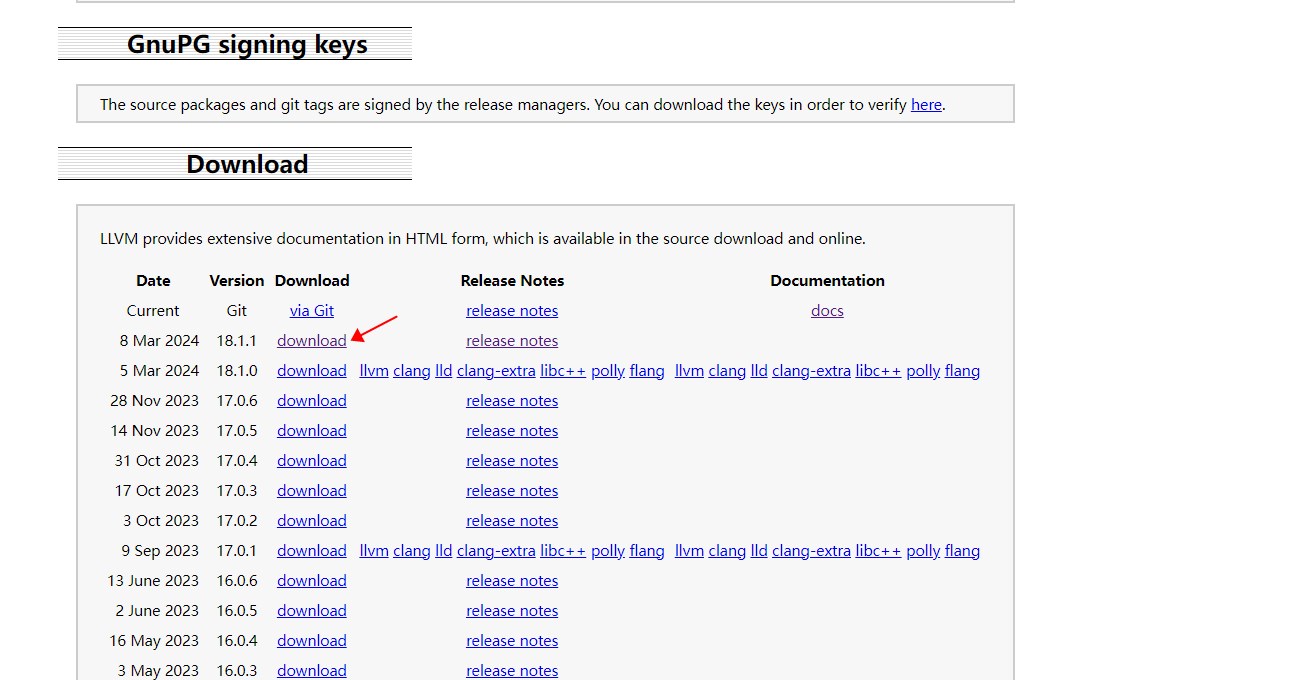
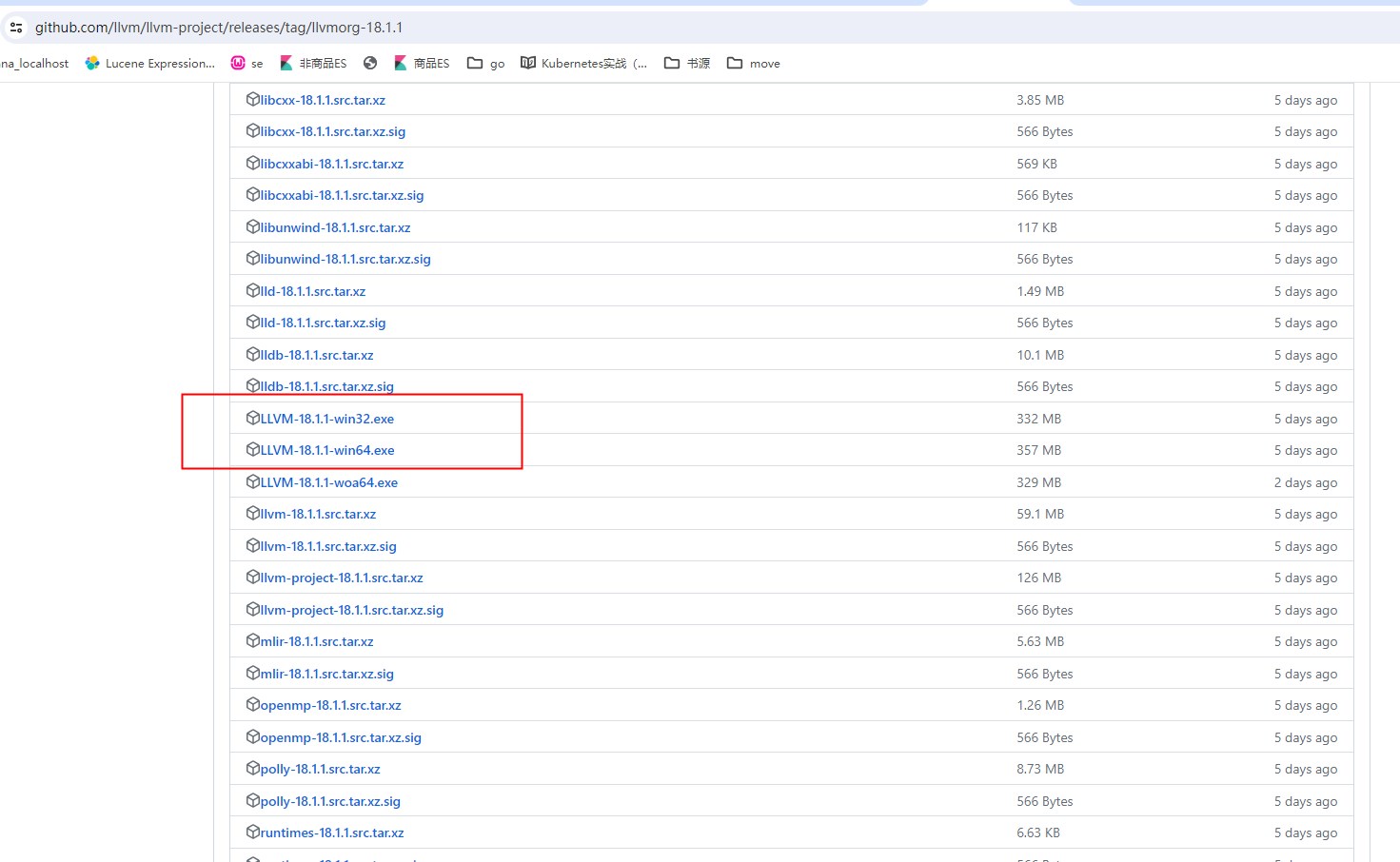
rustup
rustup是一个管理工具链,用于管理不同平台下的 Rust 构建版本并使其互相兼容。在Windows环境中,使用 rustup-ini.exe下载后,双击运行,会有一个选项,如下图,输入1回车即可安装。
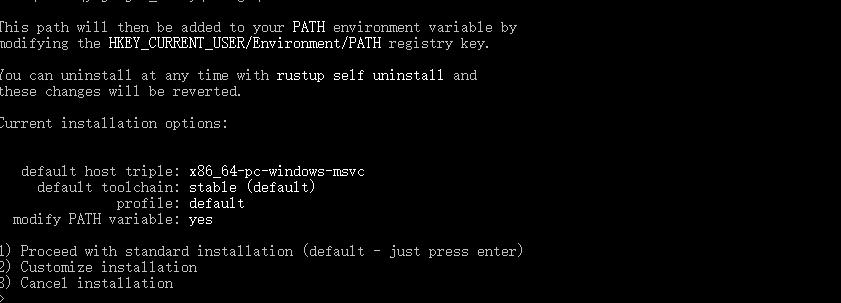
安装完成后,enter键关闭窗口,重新打开cmd窗口,输入下图命令,判断是否安装成功:

安装Sui
下载页面,点击带有windows字样的压缩包,下载并解压,打开target/release文件夹,把其中可执行文件的名称中的-windows-x86_64去掉,并复制到.cargo/bin文件夹中。如下图:
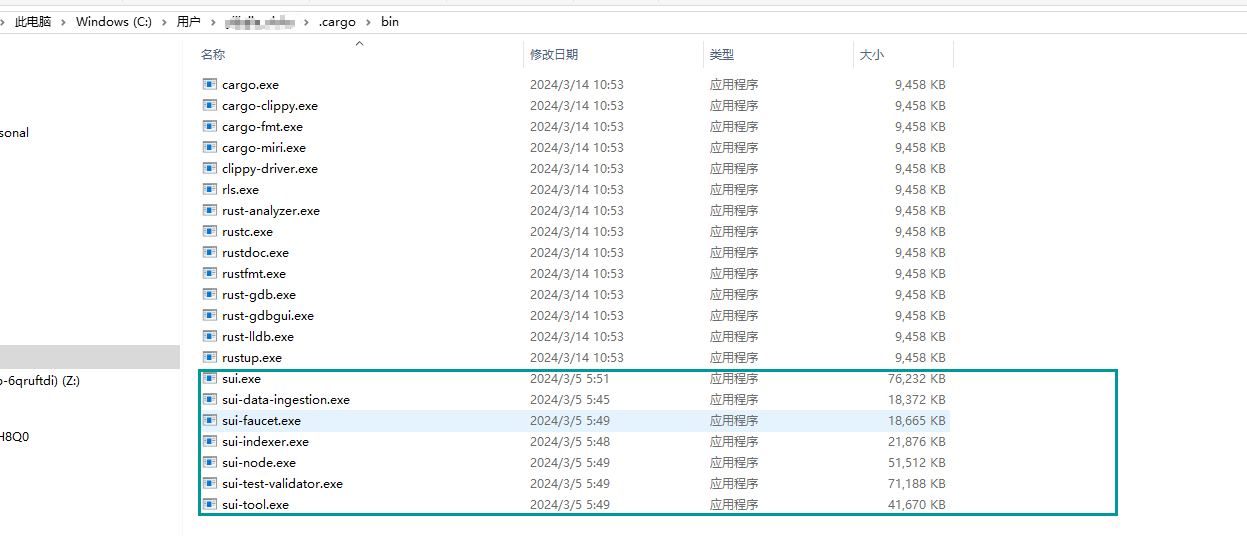
打开一个cmd命令行窗口,输入以下命令验证安装是否成功:

安装编辑器及插件
vscode编辑器的安装教程,网上已经有很多,这里不再赘述。详见
这里要着重讲的是安装Sui Move Analyzer
Sui Move Analyzer是由MoveBit开发的适用于sui-move语言的Visual Studio代码插件,它有许多有用的功能,如高亮显示、自动完成、转到定义/引用等。
vscode安装好后,点击侧边栏EXTENSIONS,在搜索栏搜索Sui Move Analyzer选中后,不要直接点击安装,先查看安装说明,这里有几点需要注意:
1.如果已经安装move-analyzer 或者 aptos-move-analyzer的需要先disable掉,避免产生冲突
2.要先安装sui-move-analyzer language server,然后再安装此插件。
申请开发环境gas
上文我们也讲到,无论是将代码部署到链上还是调用链上方法,都需要gas。那我们开发环境怎么办呢?难不成要付费开发?这倒是不用,我们可以免费申请devnet的gas。申请方法如下:
- 1.获取当前地址,第一次执行有一些交互,按照图示输入即可。生成完当前地址再执行sui client active-address就可以获取账户地址

-
2.在Discord中注册账号并通过验证
-
3.在#devnet-faucet频道输入框输入 !faucet <第一步获取到的地址> 。使用sui client gas几秒钟后就可以看到gas充值成功
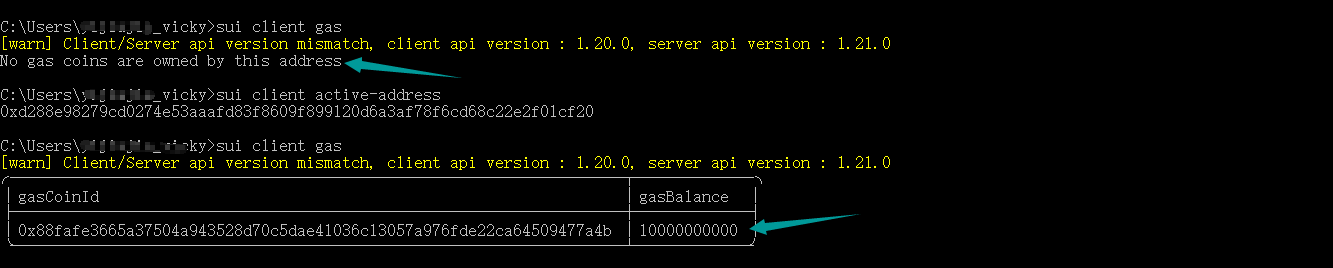
现在既有编辑器、gas、运行环境都准备好了,那我们可以开始我们的Sui Move之旅啦。
了解更多Sui Move内容:
- telegram: t.me/move_cn
- QQ群: 79489587
- Move语言安全吗?Typus权限验证漏洞 1728 浏览
- EVM和SVM开发者的Sui Move指南:第一部分 - 心理模型 648 浏览
- go语言入门move ctf 1853 浏览
- Move智能合约初体验 - 第1部分 2301 浏览
- 随笔小记—Move篇(1) 1596 浏览
- 探索 Web3 新星:Sui 的 Object 架构与 Move 语言实践 2004 浏览
- Web3 实践:Sui 区块链交易全流程解析与实战指南 3170 浏览
- 六、Move Patterns 2486 浏览
- Web3 新玩法:用 Sui Move 打造 NFT 抽奖游戏 3025 浏览
- Web3新玩法:Sui区块链NFT创建与部署实战 2325 浏览
- 有关于kiosk的学习笔记(sui move) 1910 浏览
- 入门 Sui Move 开发:9. 一个 Sui dApp 前端项目 2069 浏览

